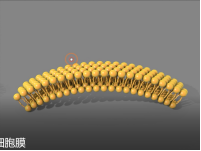
完成示意图
通过修改器中的弯曲命令制作出细胞膜
具体步骤:
第一步:01.选择标准基本体中的球体给制作出一个圆球
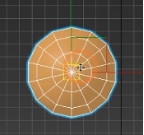
02.按住Shift+移动工具沿着Y轴向下拖拽复制出另外一颗球体
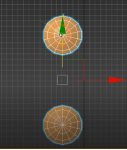
第二步:
01.选择样条线中的线命令给两个球体添加一条不相连的线(打开在视口中启用与在渲染中启用,调整线段的厚度),将角点转化为平滑点如下图所示,
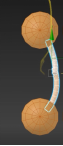
02.调整好样条线后选择两条样条线,将样条线的步数改为二。
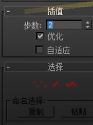
03.点击镜像命令会弹出对话框,选择沿着X轴 复制出一个样条线;做到如下图所示即可
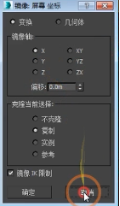

04.复制一个做好的球体与样条线,做到如下图一所示,之后全选,点击shift+左键复制出多个,做到如下图二所示
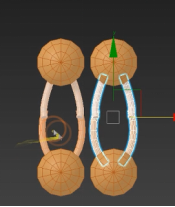
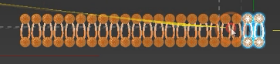
第三步:01.在顶视图上复制两层,做到如下图所示:
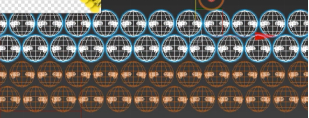
02.点击快捷键M键调出材质编辑器,选择一个材质球给模型添加一个材质,做完如图二所示:
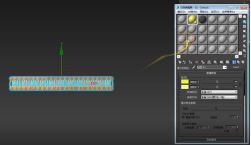
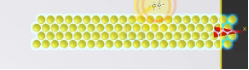
第四步:修改器面板上选择弯曲命令做到像一个拱桥形状的模型:
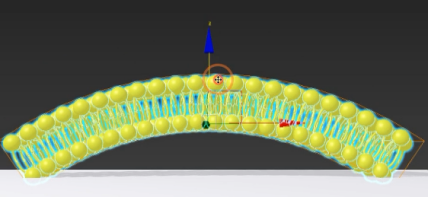
02.选择模型,调整一下材质球中的颜色,渲染完成后的模型如下图所示:
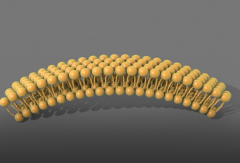
第一步:将保存好的png格式的图片拖到ps中;添加一个新的图层添加背景,颜色要暗一些
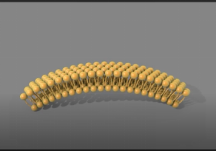
第二步:细胞膜的饱和度较低,点击图像模式中的自然饱和度,与亮度/对比度调整到合适的数值大小,最后做到如下图所示即可(颜色可自由选择)
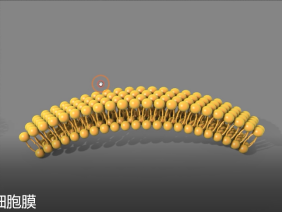
END~
今天的教程你学会了吗?有问题可以随时在QQ群里提问哦。
如果你有想要学习的模型欢迎随时在后台回复我们,我们会在24小时之内回复各位宝宝。
如果你觉得本篇教程对你有帮助,可以将它分享给自己身边的朋友哦。
往期精选:
科研绘图-001核
壳材料的外壳制作方法





